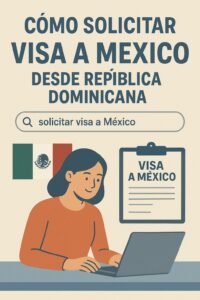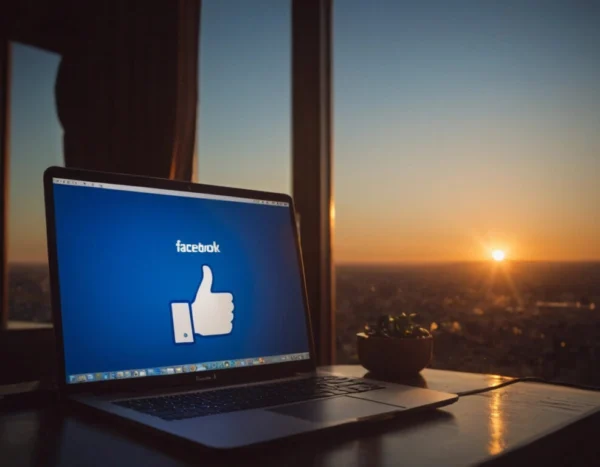Post actualizado el día septiembre 14, 2025 by admin
¿Problemas de CONEXIÓN? Aprende a EMPAREJAR MANDO XBOX ONE A PC por BLUETOOTH. ¡SOLUCIÓN DEFINITIVA en 5 Minutos! Guía Paso a Paso
Guía Definitiva para Conectar tu Mando Xbox One al PC por Bluetooth
Conectar el mando de Xbox One a un ordenador puede parecer una tarea técnica, pero en realidad es un proceso bastante sencillo que abre la puerta a una experiencia de juego superior en PC. Muchos jugadores prefieren la ergonomía y la calidad de los mandos de Xbox para disfrutar de sus títulos favoritos, y la conexión Bluetooth es la forma más inalámbrica y moderna de lograrlo. En este artículo, exploraremos el proceso paso a paso, los requisitos necesarios y cómo solucionar los problemas más comunes que pueden surgir, basándonos en información oficial y en experiencias ampliamente reportadas por la comunidad.
La compatibilidad nativa de Windows con los mandos de Xbox hace que esta sea una opción plug-and-play en la mayoría de los casos. Sin embargo, entender los pequeños detalles puede marcar la diferencia entre una configuración fluida y una tarde de frustración. No es necesario ser un experto en tecnología; solo se necesita seguir las instrucciones correctas y verificar que nuestro equipo cumple con los requisitos mínimos.
Requisitos previos para conectar mando Xbox One PC Bluetooth
Antes de intentar emparejar el mando, es crucial asegurarse de que tanto el hardware como el software del PC están preparados para la conexión. No todos los mandos de Xbox One tienen capacidades Bluetooth, y no todos los ordenadores cuentan con un adaptador compatible.
En primer lugar, es vital identificar si el mando de Xbox One es compatible con Bluetooth. Los mandos más antiguos, que se incluían con las consoles Xbox One lanzadas antes de 2016, generalmente no tienen esta capacidad. La forma más fácil de distinguirlo es observando la parte frontal del mando: si la carcasa que rodea el botón Xbox es parte de la misma pieza de plástico que la superficie principal, no tiene Bluetooth. Por el contrario, si la carcasa del botón Xbox es de plástico distinto y parece estar fusionada con los botones de menú y vista, entonces sí es compatible. Microsoft ofrece una guía de compatibilidad oficial para ayudar a los usuarios a identificar su modelo.
En cuanto al PC, necesita tener un adaptador Bluetooth funcional. La mayoría de los portátiles modernos lo integran de fábrica, pero los ordenadores de sobremesa a menudo requieren la compra de un dongle USB Bluetooth. Es importante que el adaptador soporte Bluetooth 4.0 o superior para una conexión estable y con baja latencia, que es crucial para los juegos. La información sobre el adaptador se puede encontrar en el «Administrador de dispositivos» de Windows.
Pasos para emparejar el mando Xbox One con el PC
Una vez confirmados los requisitos, el proceso de emparejamiento es rápido y directo. Windows 10 y Windows 11 tienen una interfaz muy similar para este proceso, por lo que los pasos son casi idénticos en ambos sistemas operativos.
Lo primero es poner el mando en modo emparejamiento. Para ello, hay que encenderlo manteniendo pulsado el botón central de Xbox hasta que parpadee. Luego, se debe presionar y mantener el pequeño botón de sincronización ubicado en la parte superior del mando, al lado del conector USB. La luz alrededor del botón Xbox comenzará a parpadear más rápidamente, indicando que el mando está buscando un dispositivo con el que emparejarse.
Acto seguido, en el PC, hay que abrir la Configuración de Windows (usando la tecla Windows + I), ir a «Dispositivos» y luego a «Bluetooth y otros dispositivos». Asegurarse de que el Bluetooth está activado y hacer clic en «Agregar Bluetooth u otro dispositivo». En la ventana que aparece, seleccionar la primera opción: «Bluetooth». El PC comenzará a buscar dispositivos cercanos y, al cabo de unos segundos, debería aparecer «Xbox Wireless Controller». Basta con hacer clic sobre él para completar el emparejamiento. La luz del mando se volverá estable, indicando que la conexión se ha realizado con éxito.
Solucionar problemas de conexión Bluetooth mando Xbox
A veces, el proceso no sale según lo planeado. Es uno de los problemas más comunes reportados por los usuarios, pero afortunadamente, la mayoría tiene una solución relativamente simple. La paciencia y seguir un proceso de descarte son clave aquí.
Un primer paso siempre es reiniciar ambos dispositivos: apagar el mando, desactivar y reactivar el Bluetooth del PC, y volver a intentar el emparejamiento. Si el problema persiste, vale la pena verificar si el controlador del adaptador Bluetooth está actualizado. Se puede acceder a esto yendo al «Administrador de dispositivos», expandiendo la sección «Adaptadores de Bluetooth», haciendo clic derecho sobre el adaptador y seleccionando «Actualizar controlador». Windows buscará automáticamente controladores más recientes.
Si el mando se conecta pero tiene una latencia terrible o se desconecta intermitentemente, el problema podría ser la interferencia de señales. El Bluetooth opera en la banda de 2.4 GHz, la misma que muchas redes Wi-Fi y otros dispositivos. Intentar acercar el mando al PC o alejar otros dispositivos electrónicos puede mejorar la estabilidad. Para una experiencia óptima y sin problemas, Microsoft recomienda el uso del Adaptador inalámbrico para Xbox, que utiliza una conexión propietaria de radiofrecuencia en lugar de Bluetooth, diseñada específicamente para un rendimiento gaming.
Configurar el mando y probarlo en juegos
Tras una conexión exitosa, es momento de asegurarse de que Windows lo reconoce correctamente y de probarlo en un juego. Windows debería instalar los controladores necesarios automáticamente en cuanto se complete el emparejamiento.
Para verificar que todo funciona, se puede usar la herramienta de configuración de mandos integrada. Se puede buscar «Configuración de USB Game Controllers» en el menú de inicio de Windows y abrir la aplicación. Allí, al seleccionar «Xbox Wireless Controller» y hacer clic en «Properties», se abrirá una ventana donde se puede probar cada botón, gatillo y palanca para confirmar que las entradas se registran correctamente.
La gran mayoría de los juegos modernos para PC, especialmente aquellos que también se lanzan en consolas, tienen soporte nativo para el mando de Xbox. Esto significa que al abrir el juego, este reconocerá inmediatamente el mando y los botones en pantalla se mostrarán con los iconos de Xbox (A, B, X, Y). Títulos en plataformas como Steam, Epic Games Store o Xbox Game Pass suelen tener una configuración perfecta desde el primer momento. Steam, además, tiene un modo Big Picture con opciones avanzadas de personalización de mandos para aquellos que quieran ajustar su experiencia al máximo.
Ventajas de usar el mando inalámbrico Xbox One
Optar por jugar con un mando de Xbox One en el PC ofrece una serie de beneficios que van más allá de la simple comodidad de no tener cables. La integración con el ecosistema de Microsoft es, sin duda, la mayor ventaja.
La ergonomía del mando de Xbox es ampliamente elogiada y considerada por muchos como la mejor de la industria. Se adapta comfortablemente a las manos para sesiones de juego prolongadas, y la disposición de los botones y los gatillos es intuitiva. Además, al ser un estándar de facto para el gaming en PC, la compatibilidad es casi universal, evitando tener que configurar perfiles de control manualmente para cada juego.
Para los usuarios que están inmersos en el ecosistema de Microsoft, usando servicios como Xbox Game Pass Ultimate, la experiencia es perfecta. El mando se conecta sin problemas para jugar tanto a títulos instalados localmente como a juegos streamed desde la nube. Esta cohesión entre plataformas es un valor añadido significativo que otros mandos de terceros pueden no ofrecer con la misma fluidez.
Preguntas y respuestas rápidas
Preguntas Frecuentes (FAQ)
¿Por qué mi mando de Xbox One no aparece en la lista de dispositivos Bluetooth de mi PC?
Esto suele deberse a que el mando no es compatible con Bluetooth (solo los modelos posteriores a 2016 lo son) o a que el adaptador Bluetooth del PC es demasiado antiguo o tiene los controladores desactualizados. También asegúrate de que el mando está en modo emparejamiento (la luz parpadea rápidamente).
¿Se puede conectar el mando Xbox One a un PC con cable USB?
Sí, absolutamente. Conectar el mando mediante un cable USB micro-USB o USB-C (dependiendo del modelo del mando) es la forma más sencilla y directa. Windows lo reconocerá al instante como un dispositivo de juego, sin necesidad de realizar ningún paso de emparejamiento.
¿Cuál es la diferencia entre conectarlo por Bluetooth y con el adaptador inalámbrico oficial de Xbox?
El Bluetooth es un estándar universal que funciona con la mayoría de los PC, pero puede sufrir de interferencias y slight lag de entrada (latencia). El Adaptador inalámbrico para Xbox de Microsoft utiliza una frecuencia de radio propietaria que ofrece una conexión más estable, con menor latencia y permite conectar hasta 8 mandos simultáneamente, además de incluir soporte para audio.
¿El mando de Xbox One funciona con todos los juegos de PC?
La inmensa mayoría de los juegos modernos con soporte para mando lo reconocerán automáticamente. Algunos juegos antiguos o muy específicos (como estrategia en tiempo real o MOBAs) pueden no tener soporte nativo, pero se pueden usar herramientas como Steam Input para emular teclado y ratón con el mando.
¿Cómo actualizo el firmware del mando Xbox One para mejorar la conectividad?
Para actualizar el firmware del mando, necesitas la aplicación de Xbox Accessories, disponible en la Microsoft Store. Conecta el mando al PC via USB, abre la aplicación y, si hay una actualización disponible, te dará la opción de instalarla. Esto puede solucionar varios problemas de conectividad.